V sérii článků „fotografujeme sport“ jsem věnoval již celkem 16 dílů tomu, jak a čím fotit sport popř. reportáž. Součástí tohoto celku je ovšem také neméně důležitá kapitola, která se zaměřuje na workflow proces a zpracování dat. Jelikož workflow proces je pro každého fotografa silně závislý na tom, co a jak fotí, tak vám zde spíše pro inspiraci prozradím svůj vlastní systém a postup. Rovněž budu rád za vaše komentáře dole pod článkem, ve kterých by mne zajímaly vaše postupy.
Princip workflow
Nevím, jak to máte vy, nicméně mým hlavním cílem pro workflow optimalizaci je mít v rámci možnosti co nejlépe zeditované fotky v co nejkratším čase, bez zbytečných mezikroků, s dostatečně kvalitní zálohou a s přehledným roztříděním (abych se k těm fotkám mohl s odstupem času vracet a „vědět, kde je najdu“). Každoročně přicházím s novými nápady, jak svůj vlastní proces urychlit, ať se jedná o velké záležitosti, tak o drobné body, které na celém procesu uspoří jen pár desítek minut času, nicméně zcela zbytečného času, který nepřináší žádnou přidanou hodnotu.

Na úvod fotka z ploché dráhy, na kterou jezdím pravidelně. V PC mám uloženo několik presetů, které už jen periodicky opakuji a obměňuji.
Příslušenství
Příslušenství, které používám, považuji za nezbytně nutné, nicméně kromě PC (který stejně většina lidí doma má) se nejedná o žádné drahé a nedostupné záležitosti. Navíc mnoho položek se platí až časem např. externí disky nebo licence za software. Jen pro představu to vše vyjmenuji v odrážkách s cenou:
-
PC (V mém případě Lenovo s procesorem i7, 16 GB RAM s možností rozšíření, 1TB interní SSD disk) – z mého pohledu dostačují sestava, i když možná pro náročné lokální úpravy (které moc nedělám) by se více hodila větší RAM. Třeba ji časem nahradím za větší. Nicméně cena tohoto notebooku je okolo 25 000 Kč – 30 000 Kč. Dříve jsem používal slabší notebook (i5, 8GB a klasický HDD) a takové už nedoporučuji, byť budou jakýmsi způsobem taky fungovat, ale hodně pomalu (obzvlášť po nějakém čase používání).
-
Základní grafický (sekundární) monitor od BENQ 24“, který mám už tak 8 let a v té době jsem za něho zaplatil okolo 4 000 Kč, nicméně byl v akci a dnes podobné monitory stojí okolo 8 000 Kč. Myslím, že až ten monitor někdy doslouží, tak pořídím 28“, ale jinak je to pro mé účely ryzího amatéra dostatečné. Nicméně pokud bych fotil např. svatby nebo portréty na profesionální úrovni, pak bych na monitoru tolik nešetřil a koupil bych třeba Eizo, jelikož tam by věrohodnost barev byla hodně důležitá. Nicméně v dnešní době Instagramů a Facebooků, kde to člověk vidí v rozlišení 1024×1024 to myslím snad ani nemá cenu řešit a rozebírat. Nicméně doporučuji po koupi monitoru vždy si zeditovat nějaké fotky a pro kontrolu se na ně podívat i na jiných zařízeních, zda jas atd. je podobný a nejsou fotky někde „úplně mimo“.
-
Čtečka karet pro XQD je pro mé karty dostačující. I plná karta 64GB je stažená poměrně rychle. Cena čtečky je do 1000 Kč.
-
Externí disky pouze pro zálohy, 3 TB, 1 TB, 500 GB s celkovou cenou cca 5000 Kč.
-
Nikon ViewNX-i je software, který používám pro účely náhledu a třízení. Tento SW je zcela zdarma a dá se v něm dělat i lehká editace a export z RAWů (ale to já nedělám).
-
Balíček od Adobe, ve kterém mám Adobe Lightroom (ten nepoužívám); Adobe Lightroom classic, Adobe Photoshop a Adobe Photoshop beta. Balíček stojí 12 EUR / měsíc, což se může jevit jako hodně, nicméně je to software, ve kterém jsem schopný udělat „cokoliv“ včetně nějaké omezené grafiky, takže myslím, že cena je adekvátní a všechny softwary mívají pravidelné aktualizace (často celkem revoluční jako je např. umělá inteligence pro retušování atd.).
Tohle je tak ve zkratce úplné nezbytné minimum, které používám, bez kterého bych se určitě neobešel a v podstatě nic víc dalšího nepotřebuji, kromě samotné foto techniky, o které jsem zde na blogu napsal nejeden článek. Nyní už ale přejdeme k samotnému postupu …
Krok 1 – transfer dat
Ve stromovém adresáři mám složku „RAW“ a v ní podadresáře s RAWy jednotlivých let (2023, 2022, …). Pro každý nový event vytvořím další podadresář a v něm název akce. Do tohoto adresáře už zkopíruji fotky. Zásadně se držím tohoto postupu, i když by se dal určitě o něco zrychlit používáním klíčových slov atd., nicméně v této fázi se držím možná lehce zastaralého řešení, ale moc dobře vím proč. Po přetažení ještě vytvořím do tohoto adresáře prázdnou složku s názvem „LR“ (v kroku 2 a 3 se k ní vrátím).
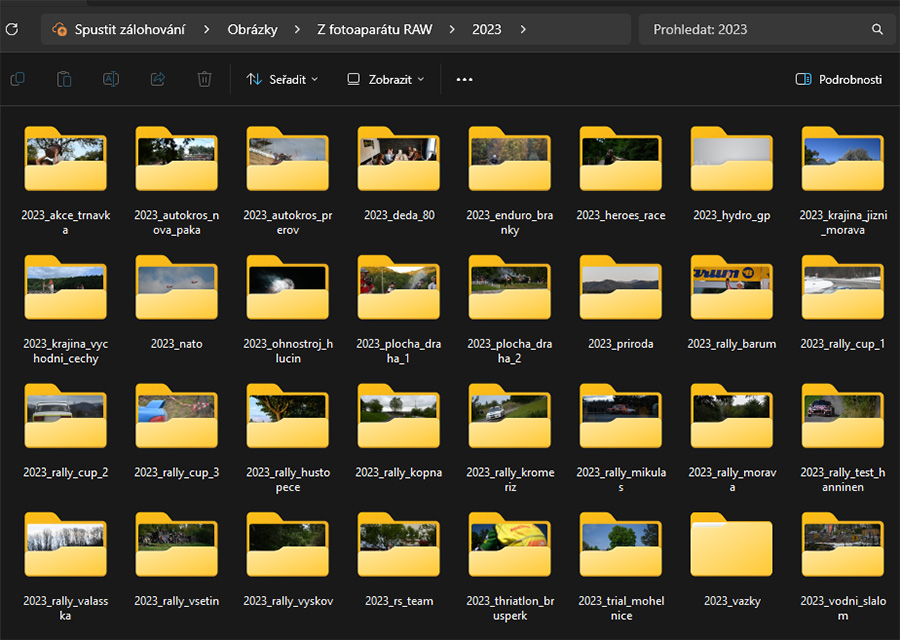
Takto vypadají všechny mé adresáře, jejichž nadřazený adresář je vždy ročník (2024, 2023, 2022, atd.)
Krok 2 – třídění
V minulosti jsem třídil fotky tak, že jsem procházel jednu za druhou a promazával nepovedené (neostré, přeexponované, nadbytečné v sekvenci, ve špatném momentu atd.). Ty, které pak zbyly, jsem editoval, ale bylo jich poměrně hodně. Někdy cca od roku 2016 jsem přešel na opačný způsob a to takový, že označuji přes „labels“ zelenou nebo žlutou vlajkou ty fotky, které budu importovat do LR = editovat. Třídění provádím v programu Nikon ViewNX-i. Samozřejmě třídění lze provádět i v knihovně Lightroomu, ale tam to neprovádím záměrně a níže vysvětlím proč. Všechny označené fotky vyfiltruji a přesunu do podadresáře „LR“ (viz. Podadresář jsem si založil v předchozím kroku).
Krok 3 – import a adresáře v LR
Do programu Adobe Lightroom classic už pak importuji pouze podadresáře s názvem „LR“, ve kterém je třeba jen už 5% a méně fotek z celé akce. Toto řešení je výhodné v tom, že si knihovnu Lightroomu nezanáším zbytečným „balastem“, který pak stejně smažu a pak taky už mám jen ty fotky, na které se soustředím při editaci (i když by se to dalo řešit přes filtry atd.). Možná se někomu bude jevit zbytečné používat 2 programy, nicméně v konečném součtu mě to zabere možná 3 min. práce navíc, což mi nevadí a má to pro mne své výhody. Navíc pokud nemáte dostatečně výkonný PC, tak se vám v Lightroomu budou náhledy načítat několik sekund u každé fotky, zatímco v Nikon ViewNX-i je to okamžité.
Krok 4 – zrychlení editace
Pro urychlení editace používám tzv. presety. Co to preset je? Jedná se prakticky o soubor s příponou, ve kterém jsou uložená určitá nastavení např. Kontrast, korekce vinětace, vykreslení stínů, saturace atd. Zkrátka jakákoliv konfigurace posuvníků v LR se dá uložit právě do těch presetů. Na své úpravy používám max. 10-15 presetů, které každoročně lehce obměňuji a modifikuji. Samozřejmě jsou určité specifické sporty, na které mám presety zvlášť např. Wakeboarding atd. Některé presety mám se silnější úpravou, jiné se slabší, nicméně platí obecné pravidlo a to je takové, že čím více je preset univerzální, tím je jeho efekt decentnější, aby byl aplikovatelný na co nejvíce typově odlišných fotek v různých podmínkách. Ohledně úprav jsem zde kdysi dávno věnoval článek, nicméně brzy bude nějaké další pokračování, jelikož se od té doby mnoho změnilo. Presety si ukládám do adresáře a do názvu dávám vždy rok, kdy jsem ho vytvořil a nějaký charakteristický název např. „2023_clarity_style“.
Kromě presetů používám klávesové zkratky (SHIFT+CTRL+C a SHIFT+CTRL+V), přes které kopíruji úpravy na další fotky. Rovněž to provádím tlačítkem Previous. No a kromě toho všeho používám občas lokální úpravy, kde určitou část fotek zedituji jinak. Nicméně lokálním úpravám se celkem vyhýbám. Tohle bylo ve zkratce něco ohledně úprav, nicméně na youtube existuje mnoho praktických ukázek i v českém jazyce. Téma je to velmi rozsáhlé.

Surová fotografie bez úprav, která je focená do tzv. plochého profilu, což je záměrně desaturovaný profil, který ovšem obsahuje maximum informací nutných k jakékoliv editaci.

U většiny fotek mám rád výrazné střední tóny, takže mnoho mnou editovaných fotek vypadá vždy v podobném stylu. Na tomto místě byla úprava poměrně výrazná. Jedná se o jednoduchou editaci pouze z Lightroomu.
Krok 5 – labels
Jakmile zedituji fotku, tak ji vždy dám štítek s vlajkou. Po kompletní editaci si vyfiltruji zeditované fotky a všem přidělím 5 hvězdiček. Následně přidám filtr pro 5 hvězdiček, všechny fotky procházím a mírně redukuji jejich počet tak, že je snížím na 2 hvězdičky. Dal jsem si vždy za cíl takové „psychologické“ pravidlo, že počet fotek z každé akce musí být kulaté číslo :-D. Rovněž se snažím, abych nedělal zbytečně hodně fotek a měl z každé akce jen ukázku. Průměrný počet fotek ze sportovní akce, který si nechávám byl v roce 2023 cca 120 fotek / akci. Kromě toho používám (jen u vážek) červenou značku, kterou značím fotky, které jsem nahrál na Instagram na svůj profil vážek – @czech_dragonflies, abych tam s odstupem času neměl zbytečně moc duplicit.
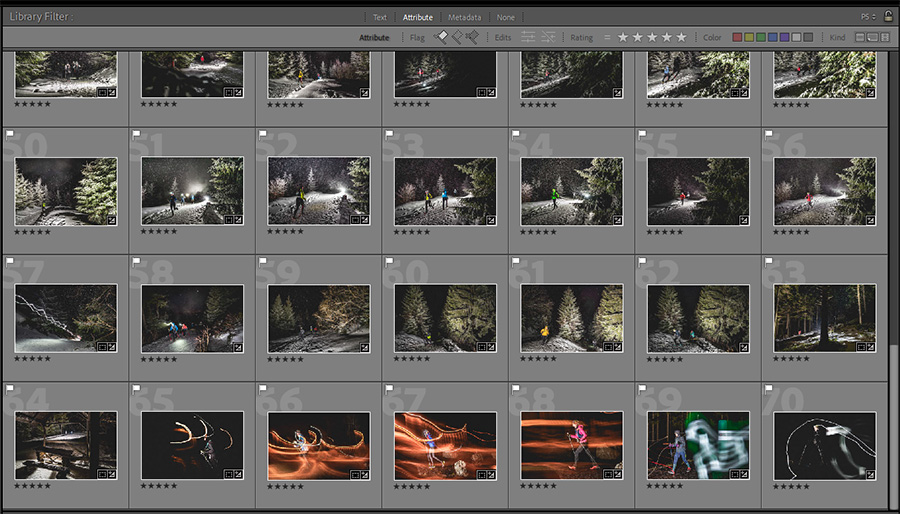
Takto vypadá filtr v knihovně, ve které mám označené fotky k exportu tzn. všude vlajka a 5 hvězdiček.
Krok 6 – export
Filtr s 5 hvězdičkami je zapnutý a v něm je vždy např. 60, 80, 100 atd. fotek, které přejmenuji dle specifického klíče. Klíč se skládá: 4 číslice (rok a měsíc ve formátu YYMM), jedno z šesti písmen dle kategorie (S-sport, D-vážky, N-příroda, F-rodinné fotky, T-výlety, O-ostatní), pak je podtržítko a čtyřmístné pořadové číslo fotky. Takže první Lednová fotka sportu má název např. „2401S_0001“. Všechny fotky mám jinak řazené dle data pořízení. Pokud fotíte na 2 foťáky, tak je nutné si synchronizovat čas, aby to bylo ok, nicméně i v LR se dá provést umělý časový posun. Následně označím všechny fotky a exportuji je v několika verzích: full size, na Facebook s šířkou 2048 Px a vodoznakem, na jiné weby atd. Rovněž se ty verze výstupních formátů dají v LR uložit. Vyexportované full size jpg soubory si pak ukládám do druhého stromového adresáře dle roků a akcí / událostí.

Pomoci klávesy „F2“ hromadně přejmenuji všechny označené fotky v knihovně dle specifického „klíče“, který jsem popsal v textu. Jako příklad tedy uvádím svou první reportáž v roce 2024.
Krok 7 – Photoshop a umělá inteligence
Po exportu si někdy soubory otevřu v Photoshopu a provádím nějaké drobné a decentní retuše u několika málo fotek (max. jednotky fotek v galerii). Nic jiného, kromě retuše už pak v Photoshopu neprovádím.

Takto vypadá vyexportovaná fotka z LR.

Umělou inteligenci využívám velmi decentně, nikdy do fotek nic nepřidávám, ale naopak odstraňuji. V tomto případě jsem na několik málo kliknutí odstranil externí blesk dole v rohu.
Krok 8 – uzavření eventu a záloha na disk
Každou akci „ukončím tak“, že úzký výběr fotek nahraju na svůj web (zmenšeniny, které tentokrát provádím už přes akce v Photoshopu, což je naprogramovaný algoritmus, který mi zmenší fotky, vloží vodoznak a mírně zkomprimuje). Tato operace se dá dělat i v LR, nicméně jedná se o zlomek fotek a některé z nich jsou už retušovány ve full jpg verzích, takže to provádím takto.
Dalším krokem je, že všechny nadbytečné RAWy smažu a zůstanou mi akorát RAWy v podadresáři „LR“, které jen přesunu na vyšší úroveň a podadresář na konec smažu.
Složku se soubory pro účely zálohy zkopíruji na externí disky, kde držím úplně stejnou stromovou strukturu adresářů. Rovněž složku kopíruji na Google disk (jen dočasně) pro účely snazšího nahrávaní fotek na Instagram apod.
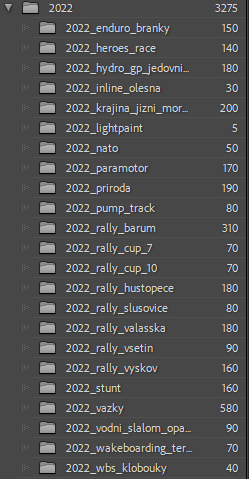
Takto vypadá má knihovna, kterou považuji za uzavřenou a ke které se po záloze už nikdy nijak nevracím.
Oblíbené klávesové zkratky v Ligtroomu
V předposledním odstavci jen zmíním některé klávesové zkratky, které rád používám:
- CTRL + SHIFT + C = kopíruje úpravy z již zeditované fotky
- CTRL + SHIFT + V = vkládá úpravy na již nezeditované fotky
- M = přechodový filtr
- R = ořez
- CTRL + ALT + R = reset ořezu
- K = štětec
- Klávesy 1 až 9 = hvězdičkování a označování fotek barevně (dle toho se pak dají filtrovat)
- P = označení fotky vlajkou
- U = odznačení fotky vlajkou
- O = zobrazuje selekci vybrané oblasti u lokálních úprav
- J = zobrazuje přeexponovaná / podexponovaná místa

Funkci klávesy „J“ mám velmi oblíbenou. Pomoci této klávesy se označí červeně přeexponovaná místa na fotce (a modře podexponovaná místa). Velmi často to používám k tomu, abych vyhodnotil, zda ve fotkách ještě je nebo není kresba. Pakliže ve fotkách kresba není, pak jsou data těchto pixelů nenávratně pryč a obvykle fotku smažu nebo třeba oříznu.
Závěrem
Možná se vám zdá, že těch „mezikroků“ je na první pohled hodně a souhlasím s tím, jelikož Lightroom umožňuje být prakticky nezávislý ve všem a veškerá struktura, filtry, klíčová slova atd. se dají udržovat v něm, nicméně je to o preferencích každého uživatele. Já osobně si chci veškerou strukturu držet zvlášť, označuji to slovním spojením být „softwarově nezávislý“. Zkrátka adresáře v OS jsou a vždycky budou. Na druhou stranu za ty roky už vše provádím rychle a automaticky. Nejdéle mi trvá samotná editace.
Pokud máte nějaké tipy, jak celý proces zefektivnit a který nestojí moc peněz, tak mi můžete dát vědět do komentářů nebo na Facebook.

Na závěr skok v extrémním závodu endura.


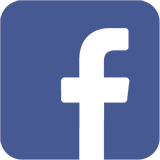

Napsat komentář